「MiSTer FPGA」にNoctuaの静音ファンを取り付けてみました

皆さんこんにちは。「MiSTer FPGA」に絶賛ドはまり中のシオナイト(@sheonite)です。
さて、先日購入したIOボードに冷却ファンがセットで付いていましたが、ドリキャス並みに爆音だったので、ちょっと高級なファンと交換してみることにしました。
購入したもの
今回購入したのは、自作PC界隈では茶色いファンでおなじみの、Noctua(ノクチュア)製「NF-A4x10 5V PWM 40×10mm PREMIUM FAN」です。

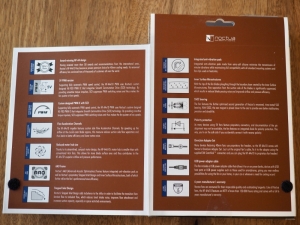
高級なファンだけあって、本体以外にも延長ケーブルや、USBから電源を取るための変換ケーブルとか、色々付いていました。

Noctua NF-A4x10 5V PWM, プレミアム 静音 ファン USB電源アダプタケーブル付き, 4-Pin接続, 5Vバージョン ...
IOボードへの取り付け方
MiSTerのIOボードで使用する際の注意点なのですが、このファンは標準で4ピン接続、IOボード側は2ピン接続になっているため、コネクタを変更する必要があります。
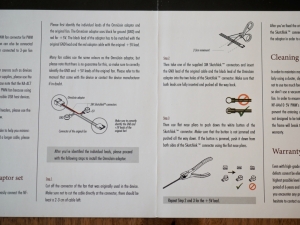
で、このファンには2ピン接続に変更するためのキットが付いています。さすが高級ファン。

ただし、IOボード側に繋ぐ2ピンコネクタは無いため、元から付いているファンのケーブルを切って繋ぐ必要があります。


切ったファンのケーブルと付属の変換コネクタの同じ色のケーブルを、付属の「3M Skotchlok(スコッチロック)」という結束コネクタに、奥までしっかりと差し込みます。

結束コネクタにケーブルを差し込んだ後、オレンジ色の部分をペンチで潰せば接続完了。ケーブルの被覆をむいたりしなくていいのでお手軽です。


結束コネクタは4つ付いていますが、2つしか使用しません。2個は予備のようです。
あとがき
ファンを交換したら、それなりに音は静かになりました。まぁ耳障りな音がやわらいだ、というような感じでしょうか。
ただし、ケーブルのとりまわしが難しく、本体から飛び出してしまうのが残念ポイントです。

このケーブルを隠せるよう、次は本体用のケースを購入するつもりです。
ではまた。
Noctua NF-A4x10 5V PWM, プレミアム 静音 ファン USB電源アダプタケーブル付き, 4-Pin接続, 5Vバージョン ...









ディスカッション
コメント一覧
まだ、コメントがありません